惠普打印机怎么扫描文件到电脑 惠普打印机如何扫描
更新日期:2023-08-20 16:59:59
来源:转载
手机扫码继续观看

大家在日常办公中都会用到打印机吧,不过一些小伙伴在使用打印机的时候到了不会操作的问题,这不就有小伙伴问小编惠普打印机怎么扫描文件到电脑,为了解决大家的问题,小编进行了查找,总算找到了惠普打印机扫描文件到电脑的方法,现在把方法全部放在下文中,大家有需要的话快来看看吧。

惠普打印机怎么扫描文件到电脑?
方法一、
1.首先将U盘放入打印机;

2.随后将纸质文件放到扫描版上;
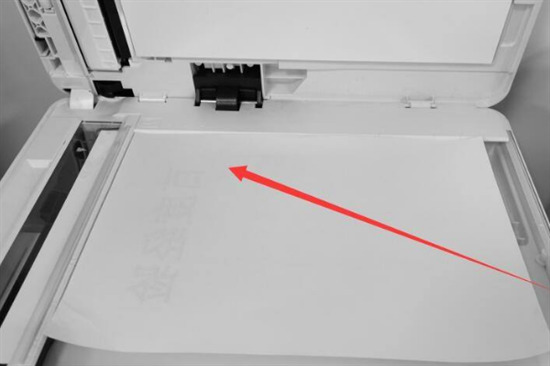
3.再去点击“扫描到”;
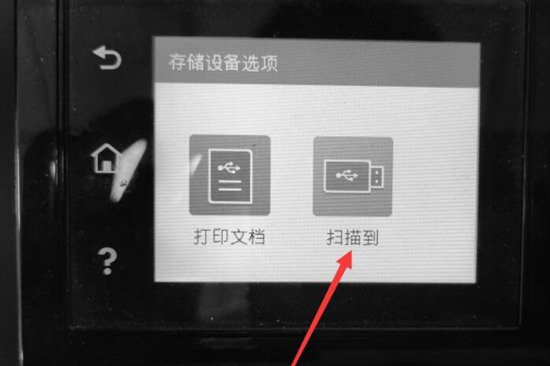
4.设置当前的名称;
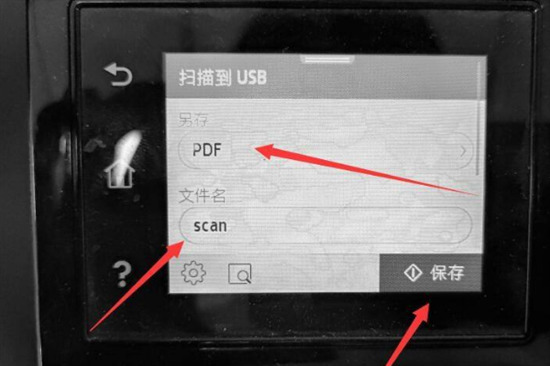
5.等待扫描完成;

6.搞定之后点击“完成”。
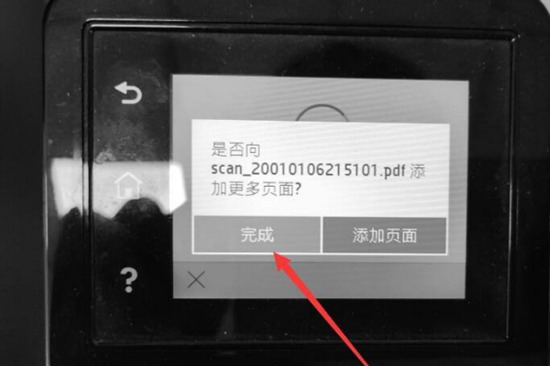
方法二、
1.首先将需要扫描的内容放入打印机里面,然后再把盖子改好;
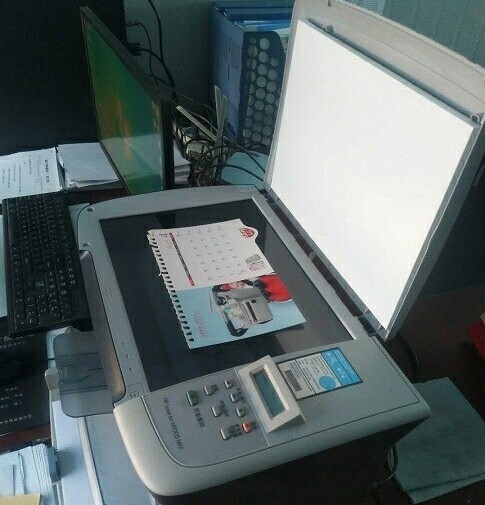
2.之后按下快捷键“win+r”打开运行,输入“control”回车打开控制面板;
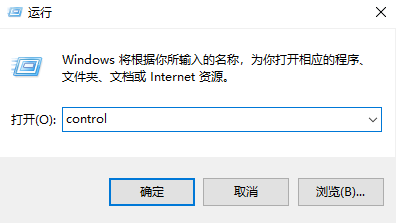
3.在控制面板中点击“设备和打印机”;

4.点击查看设备打印机,进入之后去锁定hp打印机;
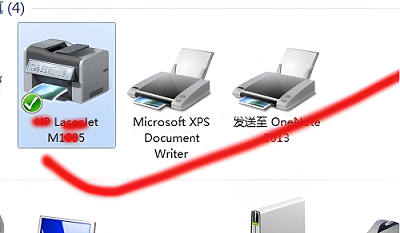
5.右击这个打印机,选择“开始扫描”;
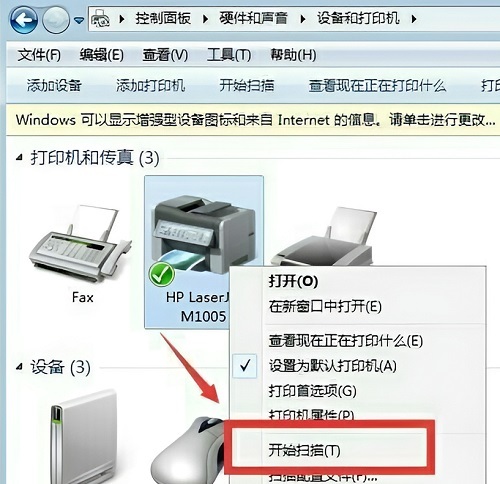
6.点击预览,确认图片位置好了之后,点击“扫描”就好了;
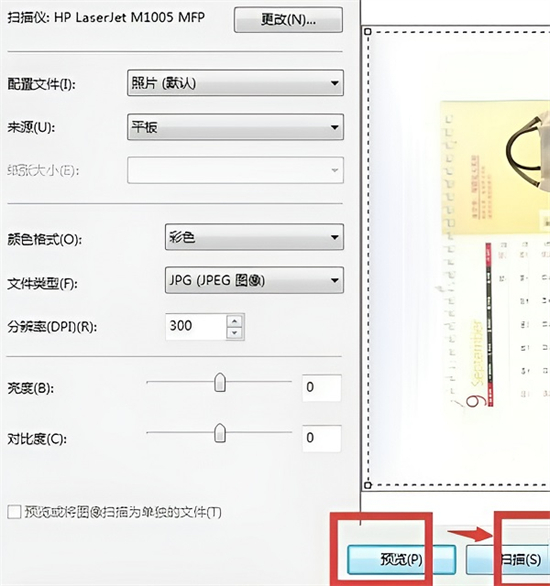
7.等到扫描好了,可以给文件命名,点击导入就可以扫描完成了。
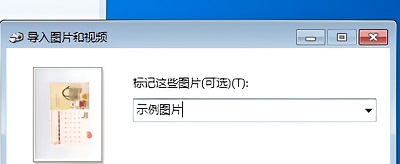
以上就是小编为大家带来的惠普打印机怎么扫描文件到电脑的方法了,希望能帮助到大家。
该文章是否有帮助到您?
常见问题
- monterey12.1正式版无法检测更新详情0次
- zui13更新计划详细介绍0次
- 优麒麟u盘安装详细教程0次
- 优麒麟和银河麒麟区别详细介绍0次
- monterey屏幕镜像使用教程0次
- monterey关闭sip教程0次
- 优麒麟操作系统详细评测0次
- monterey支持多设备互动吗详情0次
- 优麒麟中文设置教程0次
- monterey和bigsur区别详细介绍0次
系统下载排行
周
月
其他人正在下载
更多
安卓下载
更多
手机上观看
![]() 扫码手机上观看
扫码手机上观看
下一个:
U盘重装视频











